Un iPad est un compagnon idéal pour les étudiants, les enseignants, les concepteurs, les chefs de projet et d'autres professionnels.
Cet appareil tout-en-un polyvalent fonctionne comme un smartphone et un ordinateur portable et fournit un écran plus grand tout en restant aussi portable que jamais.
Les derniers modèles ont des spécifications impressionnantes et offrent une performance plus puissante que votre téléphone ou PC ordinaire.
Comme la plupart des gadgets intelligents, les iPads sont comparés Wi-Fi, vous permettant de connecter votre appareil à Internet pour une excellente expérience de surf, de streaming, de jeu ou de skyping.
Cependant, ils sont également sujets à des problèmes de connectivité comme les smartphones , les ordinateurs et autres appareils sans fil.
Pour une raison quelconque, votre iPad pourrait avoir des problèmes de connexion au Wi-Fi , vous laissant frustré lorsque vous essayez de le réparer.
Heureusement, la plupart des problèmes de connexion Wi-Fi sur les iPads sont faciles à dépanner et à résoudre en quelques étapes.
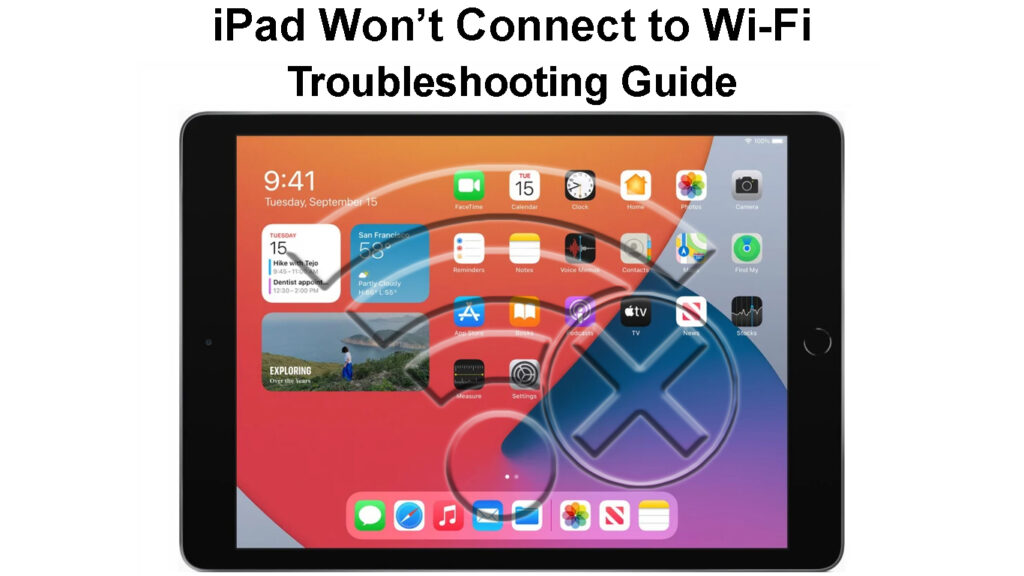
Façons de réparer un iPad qui ne se connectera pas au Wi-Fi
1. Vérifiez votre réseau Wi-Fi
Avant de gâcher la configuration de votre iPads, consultez votre réseau Wi-Fi pour vous assurer d'avoir une connexion Internet active.
Votre iPad peut avoir des problèmes de connexion au Wi-Fi car vous n'avez pas de connexion Internet active.
Le moyen le plus simple de vérifier votre connexion Internet est de connecter un appareil sans fil différent , comme un smartphone ou un ordinateur portable, au Wi-Fi.
Vous pouvez également vérifier les lumières d'état LED sur le routeur et le modem pour confirmer si votre connexion est active.
Une lumière rouge clignotante indique généralement une connexion échouée, tandis qu'une lumière verte ou bleue stable signifie une connexion active.
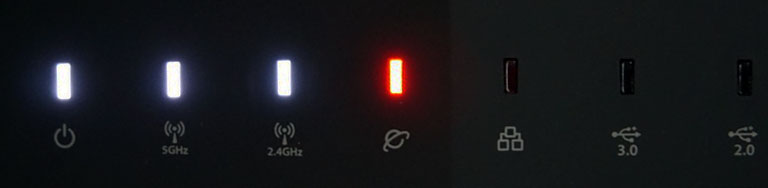
Vérifiez également le câble et les connexions câblées entre votre routeur Wi-Fi et votre modem pour confirmer qu'ils sont fermement dans les ports appropriés.
2. Activez votre iPads Wi-Fi
Parfois, votre iPad peut ne pas se connecter au Wi-Fi car le paramètre Wi-Fi sur votre appareil est désactivé.
Voici les étapes pour activer le Wi-Fi sur votre iPad:
- Depuis l'écran d'accueil, appuyez sur l'application Paramètres
- Aller au wi-fi
- Appuyez sur le curseur à côté du Wi-Fi pour l'allumer

- Appuyez sur votre nom de réseau Wi-Fi pour vous connecter
- Entrez votre mot de passe Wi-Fi lorsque vous avez invité

- Recherchez une coche bleue à côté du nom du réseau Wi-Fi pour confirmer votre connexion
3. Déplacez-vous dans la plage
La technologie Wi-Fi vous permet de connecter sans fil à votre réseau domestique ou de bureau sans fils ou câbles.
Cependant, il est important de noter que le Wi-Fi a une plage limitée qui ne dépasse pas toujours 300 pieds à l'extérieur et 150 pieds à l'intérieur.
Donc, si vous êtes en dehors de cette gamme, votre iPad ne recevra pas de signaux Wi-Fi , ce qui entraîne des problèmes de connectivité.
Assurez-vous que votre iPad est dans la zone de couverture Wi-Fi en vous rapprochant du routeur principal pour recevoir des signaux Internet.
Vous pouvez installer un extenseur Wi-Fi pour éliminer les zones mortes et assurer une grande couverture dans votre espace.
N'oubliez pas de supprimer tous les cas et accessoires tiers couvrant votre iPad pour gérer les interférences et les obstructions.
4. Entrez le mot de passe Wi-Fi correct
Votre iPad peut ne pas se connecter au Wi-Fi car vous avez entré le mot de passe du réseau incorrect ou les informations d'identification de connexion.
Vérifiez à partir de l'administrateur réseau que le mot de passe entré est correct avant de passer à d'autres correctifs.
5. Redémarrez votre iPad
Vous pouvez rencontrer des problèmes de connexion Wi-Fi sur votre iPad en raison de bogues et d'attelage mineurs résultant de charges électrostatiques et de plantages logiciels.
Comme tous les appareils électroniques, votre iPad a une planche système ou une carte mère qui attire une charge statique après une utilisation prolongée.
Le firmware iPads peut également s'écraser, provoquant vos applications et vos paramètres Wi-Fi pour dysonner ou travailler de manière inappropriée.
Le redémarrage de votre iPad peut aider à corriger ces bogues et à actualiser le système, permettant à votre appareil de se connecter au Wi-Fi.
Voici les étapes pour redémarrer votre iPad:
Pour les iPads avec un bouton d'accueil,
- Appuyez et maintenez le bouton Sleep / Wake en haut pendant quelques secondes jusqu'à ce que la barre de mise hors tension apparaisse
- Faites glisser le curseur de puissance pour arrêter votre iPad
- Attendez 30 secondes pour que votre iPad s'arrête
- Appuyez à long terme le bouton Sleep / Wake jusqu'à ce que vous voyiez le logo Apple sur l'écran
- Si votre iPad ne répond pas, appuyez et maintenez le bouton Sleep / Wake et le bouton d'accueil simultanément jusqu'à ce que le logo Apple apparaisse
Comment effectuer un rediffusion de force sur un iPad (avec un bouton d'accueil)
Pour les iPads sans bouton d'accueil,
- Appuyez sur le bouton Sleep / Wake en haut et le bouton Volume Up jusqu'à ce que la barre de mise hors tension apparaît
- Faites glisser le curseur de puissance pour arrêter votre iPad
- Attendez 30 secondes pour que votre iPad s'arrête
- Appuyez sur le bouton de sommeil / sillage jusqu'à ce que vous voyiez le logo Apple
- Si votre iPad ne répond pas, vous devrez peut-être le rediffuser. Appuyez et relâchez rapidement le bouton Volume Up, puis appuyez sur le bouton Volume Down, et enfin appuyez sur le bouton Sleep / Wake en haut de l'appareil jusqu'à ce que vous voyiez le logo Apple.
Comment effectuer un rediffusion de force sur un iPad (sans bouton d'accueil)
6. Oubliez et rejoindre le réseau
Si vous avez toujours des problèmes connectant votre iPad au Wi-Fi, envisagez de supprimer le réseau et de rejoindre plus tard.
Chaque fois que vous connectez votre iPad au Wi-Fi pour la première fois, il enregistrera toutes les données de ce réseau Wi-Fi .
En tant que tels, toute modification du réseau Wi-Fi, y compris les mots de passe modifiés, peut entraîner des problèmes de connectivité.
Les iPads ont une fonction d'oubli qui vous permet d'effacer un réseau Wi-Fi problématique à partir de votre liste enregistrée.
L'oubli du réseau efface tous les mots de passe et les informations connexes, vous permettant de configurer à nouveau votre appareil.
Simplement:
- Appuyez sur l'application Paramètres
- Aller au wi-fi
- Faites défiler vers le réseau Wi-Fi que vous souhaitez oublier / supprimer
- Appuyez sur l'icône Info (i) à côté du réseau Wi-Fi que vous souhaitez oublier
- Sélectionnez Oublier ce réseau
- Appuyez à nouveau oublier
- Appuyez sur le nom du réseau Wi-Fi pour reconnecter
- Entrez le mot de passe Wi-Fi pour rejoindre le réseau
Comment oublier (et rejoindre) un réseau Wi-Fi sur un iPad
7. Réinitialiser les paramètres du réseau
Si rien ne semble fonctionner à ce stade, la seule option pratique est de réinitialiser les paramètres du réseau iPads.
La réinitialisation des paramètres du réseau effacera toutes les configurations personnalisées et personnalisées par défaut d'usine.
Voici notre guide pour réinitialiser les paramètres du réseau sur votre iPad:
- Lancez l'application Paramètres
- Aller au général
- Sélectionnez Transfer ou réinitialiser l'iPhone
- Se réinitialiser
- Enfin, sélectionnez Réinitialiser les paramètres du réseau
- Essayez de connecter votre iPad au Wi-Fi
Comment réinitialiser les paramètres du réseau iPads
8. Contactez le support
Si le problème persiste, contactez Apple Care ou Apple Support et planifiez un examen.
Votre iPad peut avoir des problèmes de connexion au Wi-Fi en raison d'une antenne Wi-Fi cassée ou d'un dysfonctionnement technique.
L'équipe d'Apple Care devrait être en mesure de vérifier votre iPad pour tout problème technique et de les réparer en conséquence.
Conclusion
Le dépannage et la réparation d'un iPad qui ne se connecteront pas au Wi-Fi peuvent être frustrant et déroutants si vous ne savez pas quoi faire ou par où commencer.
Heureusement, nos conseils pratiques peuvent vous aider à résoudre les problèmes de connexion Wi-Fi en quelques étapes sans transpirer.
Essayez ces correctifs faciles pour restaurer votre connexion Wi-Fi iPads.
